더 나은 성능을 위해 Samsung Galaxy S6을 재설정하는 방법은 무엇입니까?
2015년 6월에 출시된 Samsung S5.1은 멋진 외관, 기능 및 플래그십 성능으로 자신의 자리를 차지했습니다. 이 장치는 4인치 16k 해상도 화면과 5MP 후면 및 6MP 전면 카메라와 함께 제공됩니다. Samsung S7420은 Exynos 3 옥타 코어 프로세서와 2550GB RAM으로 엄청난 성능을 약속하고 제공합니다. XNUMXmAh 배터리로 백업된 이 장치는 진정한 성능입니다.
Samsung S6 재설정에 대해 이야기하면 이유가 충분할 수 있습니다. 부피가 큰 Android 시스템의 지속적인 업데이트와 사용자가 설치한 여러 앱으로 인해 느린 응답과 전화 정지는 모든 장치의 일반적인 문제 중 하나이며 Samsung S6도 예외는 아닙니다. 이 문제를 해결하려면 가장 좋은 방법은 Samsung S6을 재설정하는 것입니다.
Samsung S6 재설정은 두 가지 방법으로 수행할 수 있습니다. 즉, 리셋 프로세스는 두 가지 범주로 분류할 수 있습니다.
- 1. 소프트 리셋
- 2. 하드 리셋
아래에서 이 두 가지 유형의 재설정 프로세스의 차이점을 살펴보겠습니다.
- 파트 1: 소프트 리셋 대 하드 리셋/공장 초기화
- 파트 2: Samsung Galaxy S6을 소프트 리셋하는 방법은 무엇입니까?
- 파트 3: Samsung Galaxy S6을 하드/공장 초기화하는 방법은 무엇입니까?
파트 1: 소프트 리셋 대 하드 리셋/공장 초기화
1. 소프트 리셋:
• 소프트 리셋이란 – 소프트 리셋은 가장 수행하기 쉬운 방법입니다. 이것은 기본적으로 장치를 다시 시작하는 프로세스입니다. 즉, 장치의 전원을 껐다가 다시 켜는 것입니다.
• 소프트 리셋의 영향 – 이 간단한 프로세스는 특히 기기가 오랜 시간 동안 켜져 있고 전원 주기를 거치지 않은 경우 Android 기기의 다양한 문제를 해결할 수 있습니다.
따라서 소프트 레스트는 기본적으로 SMS, 이메일, 전화 통화, 오디오, 네트워크 수신, RAM 문제, 응답하지 않는 화면 및 기타 사소한 수정과 관련된 전화의 작은 문제를 해결하는 좋은 방법입니다.
참고: Android 기기의 소프트 리셋은 기기에서 데이터를 삭제하거나 지우지 않는다는 점을 언급하는 것이 중요합니다. 실행하는 것이 매우 안전합니다.
2. 하드 리셋:
• 하드 리셋이란 – 하드 리셋은 모든 운영 체제 지침을 정리하고 모바일 사용자가 저장한 모든 데이터, 정보 및 모든 내부 파일을 제거하여 전화기를 원래 공장 설정으로 되돌리는 프로세스입니다. 다시 말해, 그것은 전화기를 상자에서 나온 것처럼 완전히 새 것으로 만듭니다.
• 하드 리셋 Samsung S6의 영향 – 하드 리셋은 장치를 새 것처럼 만듭니다. 매우 중요한 것은 장치에서 모든 내부 데이터를 삭제한다는 것입니다. 따라서 재설정 프로세스를 진행하기 전에 모든 데이터를 백업하는 것이 좋습니다.
여기에서 우리는 이 기회에 매우 유용한 DrFoneTool 툴킷을 소개합니다. 안드로이드 데이터 백업 및 복원. 이 원클릭 툴킷은 몇 분 안에 모든 내부 저장 메모리를 백업하기에 충분합니다. 매우 사용하기 쉬운 사용자 인터페이스로 인해 이 도구는 전 세계적으로 널리 사용됩니다. 사용자가 직접 데이터를 선택하고 복원할 수 있는 8000개 이상의 장치를 지원합니다. 다른 어떤 도구도 사용자에게 이렇게 많은 선택의 자유를 제공하지 않습니다.

DrFoneTool 툴킷 – Android 데이터 백업 및 복원
안드로이드 데이터의 유연한 백업 및 복원
- 원 클릭으로 Android 데이터를 컴퓨터로 선택적 백업합니다.
- 모든 Android 기기에 백업을 미리 보고 복원합니다.
- 8000개 이상의 Android 기기를 지원합니다.
- 백업, 내보내기 또는 복원 중에 손실된 데이터가 없습니다.

하드 리셋 Samsung을 수행하면 앱 제거, 성능 저하, 장치 정지, 손상된 소프트웨어 및 바이러스와 같은 장치의 많은 주요 문제를 해결할 수 있습니다.
파트 2: Samsung Galaxy S6을 소프트 리셋하는 방법은 무엇입니까?
앞에서 논의한 바와 같이 Samsung S6 소프트 리셋은 모든 사소한 문제를 제거하는 쉽고 일반적인 프로세스입니다. Samsung S6 장치의 소프트 리셋을 수행하는 방법을 살펴보겠습니다.
• 실행 방법 – Samsung Galaxy S6과 같은 일부 장치에는 전원 버튼을 누른 상태에서 ‘다시 시작’ 옵션이 있습니다. 이 옵션을 탭하기만 하면 기기가 다시 시작됩니다.
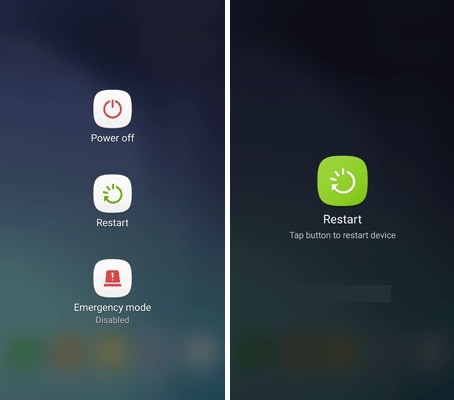
모바일이 성공적으로 부팅되면 성능의 변화를 볼 수 있습니다. 모바일 속도에 따라 이 프로세스를 완료하는 데 몇 분이 소요될 수 있습니다.
파트 3: Samsung Galaxy S6을 하드/공장 초기화하는 방법은 무엇입니까?
공장 초기화 또는 하드 리셋 Samsung S6은 앞에서 설명한 것처럼 장치의 거의 모든 문제를 해결할 수 있습니다. 이 섹션에서는 두 가지 다른 방법을 사용하여 Samsung S6을 초기화하는 방법을 배웁니다. 계속하기 전에 몇 가지 할 일을 살펴보는 것이 중요합니다.
• 이 프로세스는 내부 저장소에서 모든 사용자 데이터를 삭제하므로 장치 내부 저장소의 모든 데이터를 백업합니다. 여기에서 DrFoneTool 툴킷 – Android 데이터 백업 및 복원을 사용하여 번거롭지 않은 상호 작용을 할 수 있습니다.
• 기기의 하드웨어 및 메모리에 따라 리셋 과정이 오래 걸릴 수 있으므로 기기를 80% 이상 충전해야 합니다.
• 이 프로세스는 어떤 경우에도 취소할 수 없습니다. 따라서 계속하기 전에 단계를 수행해야 합니다.
이것은 성능을 향상시키기 위한 모든 장치의 마지막 옵션이라는 것을 항상 기억하십시오. 단계에 따라 프로세스를 완료하십시오. Samsung S6 재설정은 다음을 통해 수행할 수 있습니다.
1. 설정 메뉴에서 Samsung S6 공장 초기화
2. 복구 모드에서 Samsung S6 초기화
3.1. 설정 메뉴에서 공장 초기화 Samsung S6 –
이 섹션에서는 설정 메뉴에서 Samsung S6을 재설정하는 방법에 대해 알아봅니다. 장치가 제대로 작동하고 설정 메뉴에 액세스할 수 있는 경우에만 이 작업을 수행할 수 있습니다. 단계별 프로세스를 살펴보겠습니다.
1단계 – Samsung S6의 메뉴로 이동한 다음 설정으로 이동합니다.
2단계 – 이제 ‘백업 및 재설정’을 탭합니다.
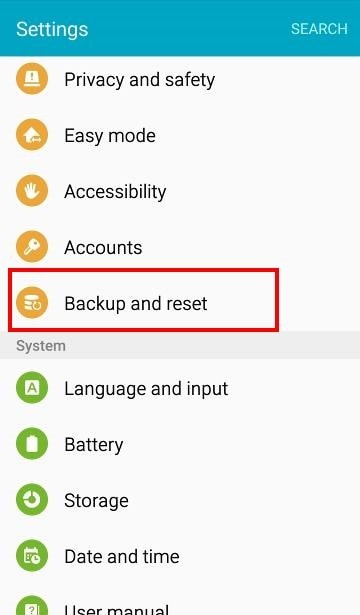
3단계 – 이제 ‘Factory Data Reset’을 클릭한 다음 ‘Reset device’를 클릭하여 재설정 프로세스를 시작합니다.
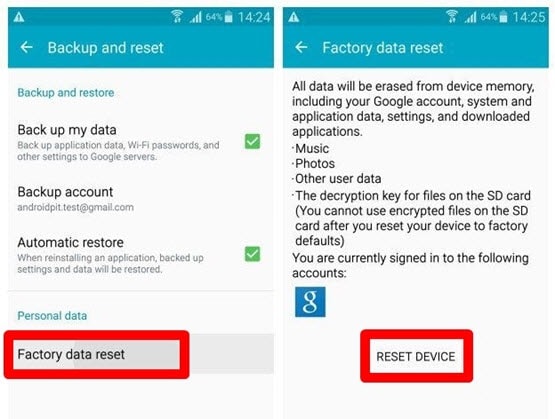
4 단계 – 이제 ‘모두 지우기’를 클릭하면 완료됩니다. 이제 재설정 프로세스가 시작되고 몇 분 이내에 완료되어야 합니다.
이 과정을 방해하거나 전원 버튼을 누르지 마십시오. 기기가 손상될 수 있습니다.
3.2 복구 모드에서 공장 초기화 Samsung S6 –
이 두 번째 루팅 과정은 복구 모드에서 공장 초기화입니다. 이 방법은 장치가 복구 모드에 있거나 부팅되지 않을 때 매우 유용합니다. 또한 이 옵션은 휴대전화의 터치스크린이 제대로 작동하지 않을 때 유용합니다.
Samsung S6 재설정을 위한 단계별 프로세스를 살펴보겠습니다.
1단계 – 장치의 전원을 끕니다(아직 꺼져 있지 않은 경우).
2단계 – 이제 삼성 로고가 켜질 때까지 볼륨 크게 버튼, 전원 버튼 및 메뉴 버튼을 누릅니다.
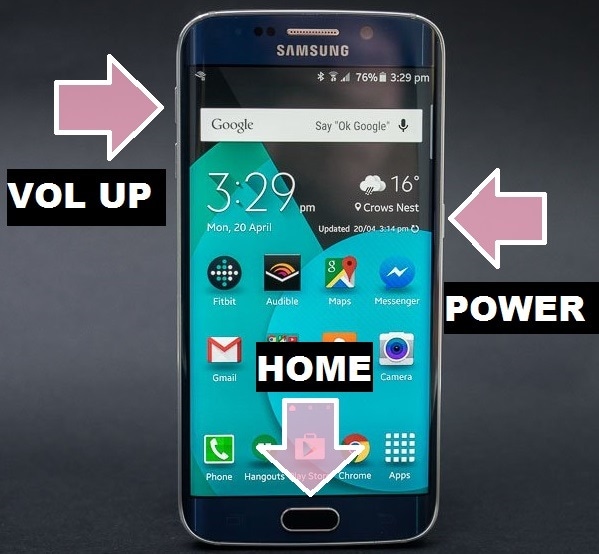
3단계 – 이제 복구 모드 메뉴가 나타납니다. ‘데이터 지우기 / 공장 초기화’를 선택하십시오. 볼륨 업/다운 키를 사용하여 탐색하고 전원 버튼을 사용하여 선택합니다.
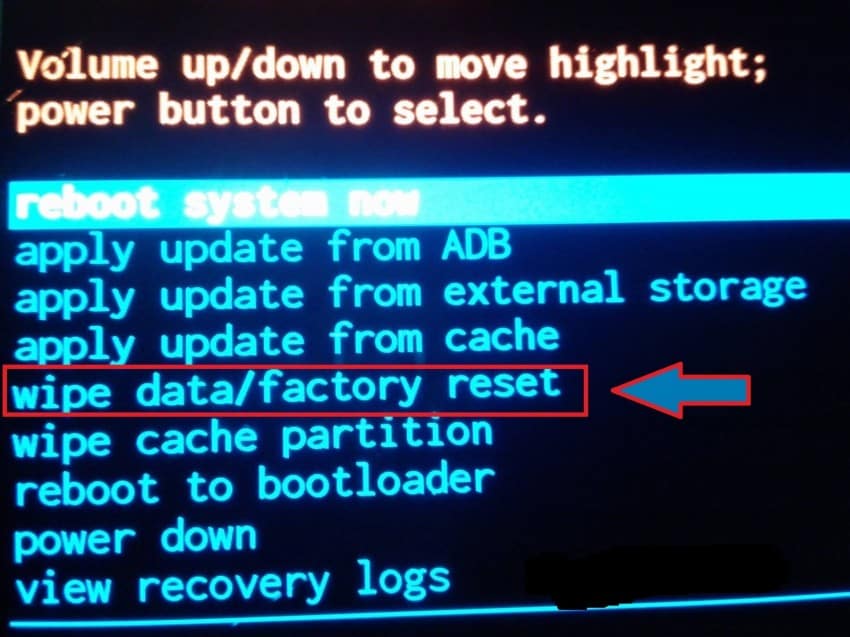
4단계 – 이제 ‘예 – 모든 사용자 데이터 삭제’를 선택하여 재설정 프로세스를 확인하고 계속 진행합니다.
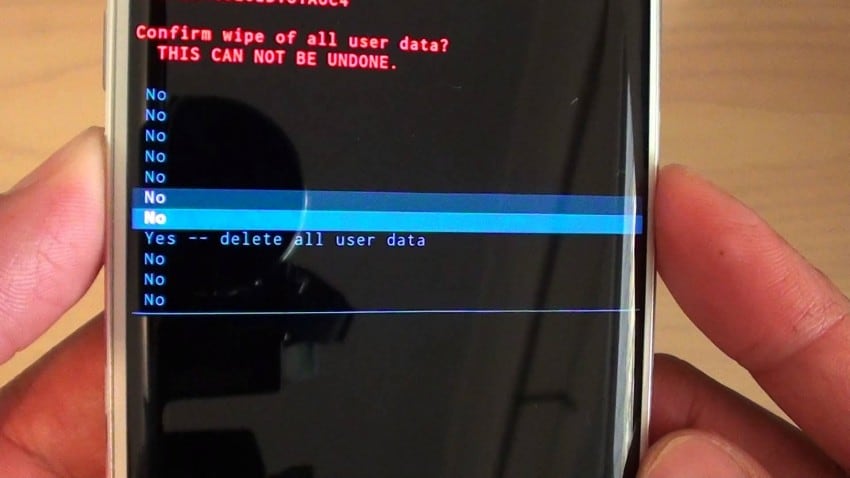
5단계 – 이제 마지막으로 ‘지금 시스템 재부팅’을 탭합니다.

이제 장치가 재부팅되고 Samsung S6 초기화를 성공적으로 완료했을 것입니다.
따라서 삼성 S6을 쉽게 재설정하는 전체 과정이었습니다. 상황에 따라 원하는 방법을 사용하고 하드 리셋을 위해 중요한 데이터는 반드시 백업하십시오. 이 기사가 귀하의 기기가 새 기기처럼 작동하는 데 도움이 되기를 바랍니다.
마지막 기사

